วิธีล็อคแป้นพิมพ์บนแล็ปท็อป msi มาพูดถึงวิธีเปิดแป้นพิมพ์บนแล็ปท็อปกันเถอะ
บทความอธิบายวิธีการปลดล็อกแล็ปท็อปและแป้นพิมพ์แล็ปท็อป
สำหรับผู้ใช้บางคน แป้นพิมพ์บนแล็ปท็อปบางครั้งถูกปิดกั้นและปิดใช้งาน ซึ่งสำหรับผู้เริ่มต้นอาจเป็นปัญหาเล็กน้อย แป้นพิมพ์แล็ปท็อปอาจถูกบล็อก ตัวอย่างเช่น เมื่อ บังเอิญกดคีย์ผสมใดๆ โดยปกติการรวมกันของ .นี้ ชนะและคีย์อื่นๆ (ชุดค่าผสมอาจแตกต่างกันสำหรับแล็ปท็อปแต่ละรุ่น)
ในการตรวจสอบนี้เราจะพูดถึงวิธีปลดล็อก / ปลดล็อกแป้นพิมพ์แล็ปท็อป
จะปลดล็อคคีย์บอร์ดแล็ปท็อปได้อย่างไร?
หากแป้นพิมพ์ในตัวบนแล็ปท็อปของคุณถูกบล็อกกะทันหัน ให้สำรวจตัวเลือกต่างๆ เพื่อแก้ปัญหานี้:
- ข้อผิดพลาดที่พบบ่อยที่สุดประการหนึ่งที่ผู้ใช้แล็ปท็อปที่มีแป้นพิมพ์สั้นสามารถทำได้คือการกดปุ่มสองปุ่มร่วมกัน: Fnและ ล็อคหมายเลข... การดำเนินการนี้จะเปิดแป้นตัวเลข แต่จะปิดชุดอักขระอื่นๆ โดยเฉพาะตัวอักษร คุณต้องใช้ชุดค่าผสมนี้อีกครั้งเพื่อเปลี่ยนรูปแบบแป้นพิมพ์เป็นโหมดมาตรฐาน
- หากแป้นพิมพ์บนแล็ปท็อปถูกล็อคโดยสมบูรณ์จริง ๆ แล้วขึ้นอยู่กับรุ่นของแล็ปท็อปของคุณ ให้ใช้วิธีผสมกันของปุ่ม (ควรระบุชุดค่าผสมนี้ในคำแนะนำสำหรับแล็ปท็อปของคุณ): ชนะ+(F1—F12), Fn+หยุดชั่วคราว, Fn+F7, Fn+F12.
- หากคุณไม่มีคำแนะนำสำหรับแล็ปท็อปของคุณ และไม่พบคีย์ผสมที่คุณต้องการเพื่อปลดล็อกแป้นพิมพ์ ให้ไปที่เว็บไซต์อย่างเป็นทางการของบริษัทที่เปิดตัวแล็ปท็อปของคุณ ดาวน์โหลดคำแนะนำได้ที่นั่นหรือติดต่อ การสนับสนุนทางเทคนิคเว็บไซต์ระบุรุ่นแล็ปท็อปและลักษณะของปัญหา
- เมื่อล็อคแป้นพิมพ์แล็ปท็อป ทัชแพด(ทัชแพด) กดพร้อมกัน Fnและ F7.
- หากคุณใช้กุญแจเพื่อปลดล็อคหรือล็อค Fnเมื่อใช้ร่วมกับผู้อื่น สิ่งสำคัญคือคุณต้องใส่ใจกับสัญลักษณ์ที่วาดบนปุ่มเหล่านี้ ตามกฎแล้ว อักขระเหล่านี้จะถูกป้อนใน วงเล็บเหลี่ยมเพื่อให้ผู้ใช้สามารถค้นหาได้ทันทีบนแป้นพิมพ์ แต่ควรใช้คำแนะนำในการใช้แล็ปท็อปรุ่นเฉพาะและแป้นพิมพ์ เนื่องจากจุดประสงค์ของปุ่มอาจแตกต่างกันไปสำหรับแล็ปท็อปแต่ละเครื่อง

แป้นพิมพ์ในตัวบนแล็ปท็อปถูกบล็อกและปิดวิธีปลดล็อกและเปิด
ฉันจะล็อคแป้นพิมพ์แล็ปท็อปได้อย่างไร
ดังที่กล่าวไว้ข้างต้น แล็ปท็อปคือ รุ่นต่างๆและวันนี้คุณสามารถซื้อคอมพิวเตอร์พกพาได้สำหรับทุกรสนิยม แล็ปท็อปแต่ละเครื่องอาจมีข้อดีของตัวเอง แต่ก็มีคู่มือการใช้งานด้วย ตัวอย่างเช่น คำสั่งล็อคแป้นพิมพ์แยกต่างหากถูกกำหนดให้กับแต่ละรุ่น
ผู้ใช้ยังต้องบล็อกแป้นพิมพ์แล็ปท็อปด้วยเหตุผลหลายประการ: เด็ก ๆ คลิกที่ปุ่ม เกมคอมพิวเตอร์ต้องใช้แป้นตัวเลขเท่านั้น แป้นพิมพ์ไม่ได้รับการแก้ไขและจำเป็นต้องปิดใช้งาน พิจารณาหลายตัวเลือกสำหรับการล็อคแป้นพิมพ์บนแล็ปท็อป:
- อย่างแรกคือวิธีที่ง่ายที่สุดและ วิธีที่รวดเร็ว- การใช้คีย์ผสม คุณสามารถเปิดล็อคแป้นพิมพ์แล็ปท็อปได้ เช่น โดยการกด ชนะและ หลี่... ในการใส่ล็อคบนแผงหน้าปัดด้วยตัวอักษร ให้ใช้ปุ่ม Fnและ ล็อคหมายเลขตามที่กล่าวไว้ข้างต้น แป้นพิมพ์ลัดอีกอันคือ Fnและ F6/F11ขึ้นอยู่กับรุ่นแล็ปท็อป โดยทั่วไป ในกรณีนี้ คุณสามารถแนะนำให้ศึกษาคำแนะนำสำหรับแล็ปท็อปของคุณ เพื่อที่คุณจะได้ไม่ต้องสุ่มกระทำ

แป้นพิมพ์ในตัวบนแล็ปท็อปถูกบล็อกและปิดวิธีปลดล็อกและเปิด
- วิธีที่สองในการล็อคแป้นพิมพ์แล็ปท็อปอย่างปลอดภัยคือการถอดสายออก แน่นอนว่าสิ่งนี้จะยากกว่าในกรณีแรกเล็กน้อย แต่แม้แต่ผู้ใช้ที่ไม่มีประสบการณ์ก็สามารถรับมือได้ที่นี่ แป้นพิมพ์เชื่อมต่อกับแล็ปท็อปด้วยสายแพ หากต้องการยกเลิกการเชื่อมต่อลูปนี้จาก เมนบอร์ดคุณต้องเปิดเคสแล็ปท็อปอย่างระมัดระวัง
- วิธีที่สามในการล็อค (เช่นเดียวกับการปลดล็อค) แป้นพิมพ์แล็ปท็อปของคุณคือการใช้ โปรแกรมบุคคลที่สาม... แน่นอนว่าวิธีการนี้สะดวกน้อยกว่าวิธีแรก แต่ง่ายกว่าวิธีที่สองมาก มีหลายโปรแกรมสำหรับล็อคแป้นพิมพ์แล็ปท็อป แต่เราจะแนะนำเช่น " กุญแจเด็กวัยหัดเดิน". สามารถดาวน์โหลดได้ที่ลิงค์นี้ การใช้โปรแกรมค่อนข้างง่าย ด้านล่างนี้คือคำแนะนำ
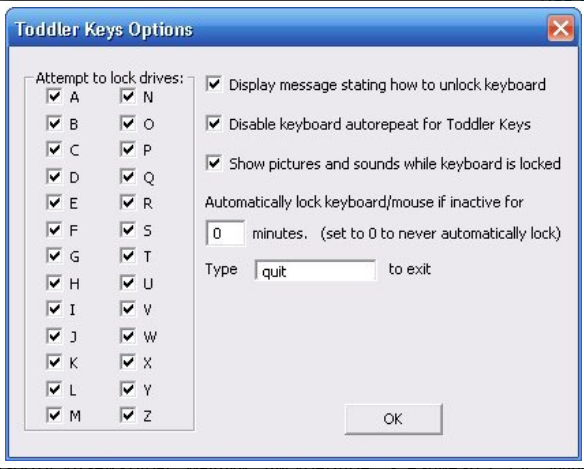
แป้นพิมพ์ในตัวบนแล็ปท็อปถูกบล็อกและปิดวิธีปลดล็อกและเปิด
ดาวน์โหลดและติดตั้งบนแล็ปท็อปของคุณ " กุญแจเด็กวัยหัดเดิน“เหมือนโปรแกรมทั่วไป ไม่จำเป็นต้องดำเนินการใดๆ เพิ่มเติม โปรแกรมนี้ออกแบบมาเพื่อทำงานกับ " Windows»ทั้งบนแล็ปท็อปและคอมพิวเตอร์ส่วนบุคคล หลังการติดตั้ง ให้เรียกใช้ ในถาด (ด้านขวาของทาสก์บาร์) คุณจะเห็นไอคอนโปรแกรม คลิกที่ คลิกขวาเลื่อนเมาส์ไปที่ไอคอนนี้ จากนั้นในเมนูที่เปิดขึ้น ให้คลิกที่ " ล็อคแป้นพิมพ์". แค่นั้นแหละ - แป้นพิมพ์แล็ปท็อปจะถูกปิด

แป้นพิมพ์ในตัวบนแล็ปท็อปถูกบล็อกและปิดวิธีปลดล็อกและเปิด
หากคุณบล็อกอุปกรณ์ในตัวโดยไม่ได้ตั้งใจ หรือปุ่มหยุดตอบสนองอันเป็นผลจากข้อผิดพลาด คุณจำเป็นต้องรู้วิธีเปิดแป้นพิมพ์บนแล็ปท็อปเพื่อแก้ไขปัญหา
ปุ่มลัด
ตัดสินโดยฟอรัมส่วนใหญ่มักจะปิดแป้นพิมพ์โดยธรรมชาติเกิดขึ้นหลังจากทำความสะอาดเล็กน้อย เช็ดแล็ปท็อปด้วยผ้า - ปุ่มหยุดทำงาน หากผ้าไม่เปียกและไม่มีของเหลวเข้าไปในเคส ปัญหานี้จะหมดไปอย่างรวดเร็ว เป็นไปได้มากว่าคุณบังเอิญกดแป้นพิมพ์ลัดที่ปิดใช้งานอุปกรณ์อินพุตในตัว
ในแล็ปท็อปบางเครื่อง ในการเปิด/ปิดแป้นพิมพ์ ให้ใช้ปุ่มฟังก์ชัน Fn และปุ่ม F1-F12 ปุ่มใดปุ่มหนึ่งร่วมกัน ตัวอย่างเช่น Fn + F1 เพื่อให้เข้าใจว่าคุณต้องการคีย์ใด ให้ดูที่ไอคอนอย่างละเอียด มองหาปุ่มล็อค หากกดพร้อมกับ Fn แป้นพิมพ์จะถูกล็อค 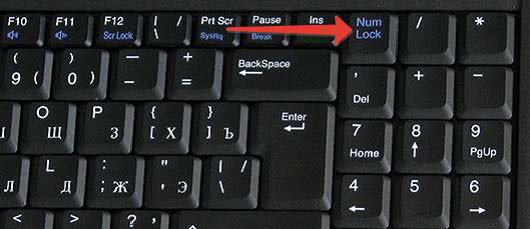
หากคุณต้องการเปิดบล็อกที่มีตัวเลขอยู่ทางขวาเท่านั้น ให้กด Num Lock หรือ Fn + Num Lock หากชุดค่าผสมเหล่านี้ไม่ได้ผล ให้มองหาชุดค่าผสมที่เหมาะสมในคำแนะนำสำหรับแล็ปท็อปของคุณ
การตรวจสอบไดรเวอร์
คีย์บอร์ดในตัวไม่ต้องติดตั้งพิเศษใดๆ ซอฟต์แวร์แต่ถ้าอุปกรณ์อินพุตไม่ตอบสนอง คุณควรเห็นว่ามีการกำหนดไว้ในตัวจัดการอุปกรณ์อย่างไร:
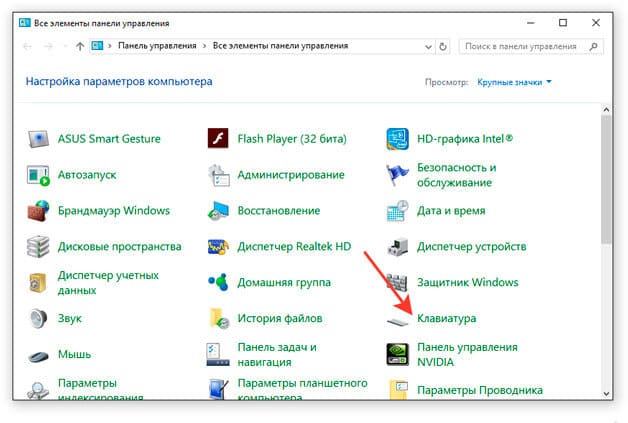
คุณสามารถลองติดตั้งยูทิลิตี้ปุ่มลัดบนแล็ปท็อปของคุณ (ดาวน์โหลดจากเว็บไซต์ของผู้ผลิตแล็ปท็อป) บางทีการไม่มียูทิลิตี้ดังกล่าวอาจทำให้คุณไม่สามารถปลดล็อกปุ่มต่างๆ โดยใช้ปุ่ม Fn ร่วมกันได้
เลิกแบน
แป้นพิมพ์บนแล็ปท็อปสามารถปิดใช้งานได้โดยเจตนา เพื่อให้แน่ใจว่าไม่มีการแบน ให้ตรวจสอบตัวแก้ไขนโยบายกลุ่ม:
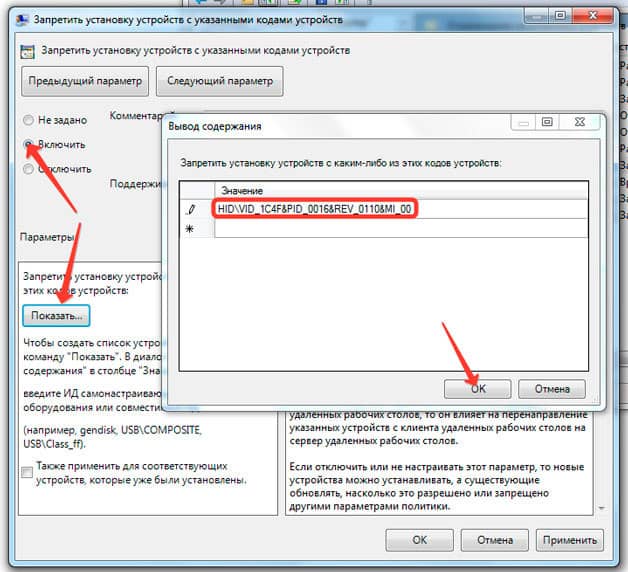
ถ้าคุณตรวจสอบทุกอย่างแล้ว วิธีโปรแกรมแต่ไม่เข้าใจวิธีเปิดแป้นพิมพ์บนแล็ปท็อป ให้ใส่ใจกับสภาพร่างกายของแล็ปท็อป
ความล้มเหลวของฮาร์ดแวร์
หากน้ำโดนแป้นพิมพ์ หรือแล็ปท็อปได้รับความเค้นทางกล คุณควรติดต่อฝ่ายบริการ แต่คุณสามารถลองกำหนดขอบเขตความเสียหายต่อแล็ปท็อปได้อย่างอิสระ ดูว่าพวกเขาทำงานหรือไม่ พอร์ต USB, ตัวเชื่อมต่อสำหรับ สายเคเบิลเครือข่ายและทัชแพด หากส่วนประกอบเหล่านี้ไม่ได้ใช้งานด้วย แสดงว่าปัญหาเกิดจากความล้มเหลวของบริดจ์ใต้ของแผงระบบ 
หากแป้นพิมพ์ตัวใดตัวหนึ่งไม่ทำงาน ให้ลองถอดแยกชิ้นส่วนแล็ปท็อปด้วยตัวเอง (หากการรับประกันหมดอายุแล้ว) และตรวจสอบสายอ่อน ก่อนเปิดเคส เราขอแนะนำให้คุณอ่านคู่มือการถอดประกอบสำหรับรุ่นของคุณ เพื่อหลีกเลี่ยงความเสียหายต่อส่วนประกอบที่เปราะบาง
ในแล็ปท็อปหลายๆ รุ่น แป้นพิมพ์จะยึดไว้กับสลักแบบปิดภาคเรียน คุณสามารถใช้ไขควงเลื่อนออกไปได้ คุณควรเริ่มจากขอบด้านซ้าย ยกขอบแป้นพิมพ์ขึ้นด้วยไขควง งัดผ้าใบด้วยเข็ม หรือค่อยๆ ดึงปุ่ม Esc 
โดยพื้นฐานแล้ว แป้นพิมพ์จะสอดคล้องกับรุ่นของแล็ปท็อป ซึ่งประกอบด้วยตัวอักษรและตัวเลขผสมกันถัดจากซีรีส์และชื่อผู้ผลิตบนเคส ในและในคำแนะนำในการใช้งาน ในคำแนะนำ คุณจะพบคำตอบสำหรับคำถามเกี่ยวกับวิธีการเปิดแป้นพิมพ์บนแล็ปท็อปหรือปิดเครื่อง วิธีรับความช่วยเหลือเกี่ยวกับการวินิจฉัยเบื้องต้นและประเด็นอื่นๆ ในการทำงานกับอุปกรณ์สำนักงาน มีข้อยกเว้นเมื่อสามารถระบุรุ่นได้โดยใช้โปรแกรม HP Support Assistant บนเว็บไซต์ทางการเท่านั้น การพัฒนาที่ทันสมัยอย่างหนึ่งในด้านนี้คือแล็ปท็อปรุ่นที่ทันสมัยซึ่งมีแป้นตัวเลขเป็นทางเลือก คอมพิวเตอร์พกพา... แล็ปท็อป "นุ่ม" ที่เพรียวบางและกะทัดรัดช่วยขยายขอบเขตตัวเลือกผู้ใช้: หากจำเป็น แป้นพิมพ์สามารถซ่อนไว้ใต้หน้าจอและเปลี่ยนแนวคิดให้เป็นแท็บเล็ตได้
แป้นพิมพ์ที่ทันสมัยหลากหลาย
นอกจากคีย์บอร์ดดิจิทัลแล้ว คีย์บอร์ดที่ทันสมัยจำนวนมากเพิ่งถูกผลิตขึ้นเมื่อเร็วๆ นี้ สร้างขึ้นเพื่อความเรียบง่ายและใช้งานง่าย ซึ่งรวมถึงประเภทของแป้นกด เช่น ตัวหนังสือแบบยืดหยุ่น เรืองแสง และผู้จัด ซอฟต์คีย์บอร์ดเป็นคีย์บอร์ดชนิดพิเศษที่พบได้ทั่วไปในการทำงานของอุปกรณ์สำนักงานในปัจจุบัน ประการแรกข้อดีของมันรวมถึงความสะดวกในการขนส่งและบำรุงรักษา เหนือสิ่งอื่นใด นี่คือคอลเลคชัน 3 ใน 1 ทั้งหมด ซึ่งยังทำหน้าที่ของโทรศัพท์ทางอินเทอร์เน็ตและฮับ USB แนวคิดในการอัพเกรดที่ยอดเยี่ยมอีกประการหนึ่งคือแป้นพิมพ์ตัวอักษรเรืองแสง ปัจจุบัน อุปกรณ์เหล่านี้มีการออกแบบ ฟังก์ชันการทำงาน และการจัดวางแตกต่างกันไป ในช่วงหลายปีที่ผ่านมามีผู้ใช้จำนวนสูงสุดใช้โมเดลดังกล่าว แต่มีบางครั้งที่ไฟแบ็คไลท์เข้ามาขวางทางและปิดลง คำแนะนำจะอธิบายขั้นตอนทั้งหมด: วิธีปิดและเปิดเครื่อง แป้นพิมพ์บนแล็ปท็อปที่มีไฟแบ็คไลท์ซื้อได้ดีที่สุดสำหรับผู้ที่ทำงานในเวลากลางคืน นอกเหนือจากการมองเห็นที่ดีแล้ว การทำงานกับปุ่มดังกล่าวยังแทบไม่มีเสียงอีกด้วย
 ฉันจะเปิดแป้นพิมพ์บนแล็ปท็อปได้อย่างไร
ฉันจะเปิดแป้นพิมพ์บนแล็ปท็อปได้อย่างไร
ในแล็ปท็อปรุ่นต่างๆ คีย์ผสม "เปิดและปิด" จะแตกต่างกัน และควบคุมโดย BIOS หรือโปรแกรมที่เป็นกรรมสิทธิ์ของผู้ผลิต ซึ่งโหลดมากับระบบ มือใหม่ที่ใช้แนวคิดดิจิทัลเป็นครั้งแรกมักมีปัญหาและมีคำถามเกิดขึ้น: "จะเปิดแป้นพิมพ์บนแล็ปท็อปได้อย่างไร" มีพื้นที่เพียงพอสำหรับหัวข้อนี้ในคำแนะนำและให้คำอธิบายทีละขั้นตอน หนึ่งในตัวเลือกมาตรฐานคือการใช้ปุ่ม Num Lock ซึ่งอยู่ที่ตำแหน่งซ้ายบนของแป้นพิมพ์ แต่มีบางรุ่นที่ขาดคีย์ดังกล่าวซึ่งมักจะเกี่ยวข้องกับคอมพิวเตอร์แล็ปท็อปซึ่งไม่มีกลุ่มคีย์ตัวเลขแยกต่างหากเลย ในกรณีนี้ คุณควรตรวจสอบการทำงานของคีย์ผสม "Fn + F11" บนแป้นพิมพ์ ปุ่มเหล่านี้มักจะอยู่ในกลุ่มหลักและรวมกับตัวอักษร นอกจากนี้ยังสามารถใช้ปุ่มอื่นของแถวฟังก์ชันในการเปิดแทน "F11" ได้อีกด้วย  สำหรับกรณีที่เมื่อ ทางที่ถูกการเปิดแป้นพิมพ์ไม่ได้ช่วยอะไรคุณควรใช้วิธีที่สามที่ไม่ได้มาตรฐาน - โดยใช้แป้นพิมพ์บนหน้าจอ โปรแกรมนี้ซึ่งเป็นแอปพลิเคชันมาตรฐานของ Windows จะถูกเรียกไปยังจอภาพจากเมนูหลัก เมื่อเปิดแล้วให้เข้าสู่ส่วน "โปรแกรมทั้งหมด" ซึ่งไปที่ส่วนย่อย "มาตรฐาน" และส่วน "การเข้าถึง" และเลือกรายการย่อย "แป้นพิมพ์บนหน้าจอ" แล้ว สามารถเปิดใช้งานได้โดยไม่ต้องใช้เมนูหลัก แต่โดยการกดปุ่ม "Win and r" พร้อมกันและป้อนคำสั่ง "osk" และปุ่ม "Enter" และในอินเทอร์เฟซที่ปรากฏขึ้นให้ค้นหาปุ่ม "nlk" แล้วคลิก ด้วยเมาส์
สำหรับกรณีที่เมื่อ ทางที่ถูกการเปิดแป้นพิมพ์ไม่ได้ช่วยอะไรคุณควรใช้วิธีที่สามที่ไม่ได้มาตรฐาน - โดยใช้แป้นพิมพ์บนหน้าจอ โปรแกรมนี้ซึ่งเป็นแอปพลิเคชันมาตรฐานของ Windows จะถูกเรียกไปยังจอภาพจากเมนูหลัก เมื่อเปิดแล้วให้เข้าสู่ส่วน "โปรแกรมทั้งหมด" ซึ่งไปที่ส่วนย่อย "มาตรฐาน" และส่วน "การเข้าถึง" และเลือกรายการย่อย "แป้นพิมพ์บนหน้าจอ" แล้ว สามารถเปิดใช้งานได้โดยไม่ต้องใช้เมนูหลัก แต่โดยการกดปุ่ม "Win and r" พร้อมกันและป้อนคำสั่ง "osk" และปุ่ม "Enter" และในอินเทอร์เฟซที่ปรากฏขึ้นให้ค้นหาปุ่ม "nlk" แล้วคลิก ด้วยเมาส์
วิธีเปิดแล็ปท็อป แป้นพิมพ์ตัวเลข?
คำตอบของอาจารย์:
แป้นพิมพ์มาตรฐานขนาดเต็มได้รับการออกแบบให้แบ่งปุ่มต่างๆ ออกเป็นหลายส่วน ส่วนทางด้านขวาสุดมีปุ่ม แป้นพิมพ์เพิ่มเติมซึ่งมักเรียกอีกอย่างว่าดิจิทัล เพื่อประหยัดพื้นที่ คอมพิวเตอร์แล็ปท็อปมีเวอร์ชันย่อของส่วนนี้ หรือรวมเข้ากับแป้นพิมพ์หลัก หรือไม่มีอยู่เลย และฟังก์ชันต่างๆ ของส่วนนี้จะมอบให้กับปุ่มอื่นๆ ในแล็ปท็อป การเปิดแป้นตัวเลขไม่ใช่เรื่องง่าย
สำหรับผู้เริ่มต้น คุณสามารถลองใช้ตัวเลือกมาตรฐาน - มองหาปุ่มที่มีข้อความว่า Num Lock บนแป้นพิมพ์ ตามกฎแล้วตำแหน่งของมันคือตำแหน่งบนซ้ายของกลุ่มคีย์ เมื่อกดปุ่มเราจะเปิดกลุ่มนี้หากก่อนหน้านั้นไฟแสดงสถานะ NumLock ไม่ติดสว่าง ในทางกลับกัน เมื่อกดลงไป เราจะปิดการใช้งานแป้นตัวเลข หากรุ่นแล็ปท็อปไม่มีคีย์ดังกล่าว ให้ไปยังขั้นตอนถัดไป
ตรวจสอบว่าคุณสามารถเปิดแป้นตัวเลขโดยกด fn + f11 ได้หรือไม่ โดยทั่วไป การใช้ชุดค่าผสมนี้เหมาะสำหรับแล็ปท็อปรุ่นที่ไม่มีกลุ่มปุ่มตัวเลขแยกต่างหาก แป้นพิมพ์จะจัดตำแหน่งปุ่มเหล่านี้ให้ตรงกับปุ่มตัวอักษรในกลุ่มหลัก บนปุ่ม "อเนกประสงค์" เหล่านี้มีการกำหนดเพิ่มเติมซึ่งแตกต่างจากการทำเครื่องหมายของแป้นพิมพ์หลักในสี แทนปุ่ม f11 เพื่อเปิดและปิด แป้นตัวเลขสามารถใช้คีย์อื่นได้
มีอีกวิธีหนึ่งที่ไม่ได้มาตรฐานซึ่งเหมาะเมื่อไม่พบวิธีการที่ต้องการอีกต่อไป - นี่คือการใช้แป้นพิมพ์บนหน้าจอ โปรแกรมนี้รวมอยู่ในชุดมาตรฐาน แอพพลิเคชั่น Windows... สามารถเรียกขึ้นบนหน้าจอได้โดยไปที่เมนูหลัก ไปที่ส่วน "โปรแกรมทั้งหมด" ในนั้นเราเข้าสู่ส่วนย่อย "มาตรฐาน" หลังจากนั้นเราจะพบส่วน "การเข้าถึง" และเลือก "แป้นพิมพ์บนหน้าจอ" ในนั้น คุณสามารถโทร แป้นพิมพ์บนหน้าจอและไม่ใช้เมนูหลัก เมื่อต้องการทำสิ่งนี้ ให้กดปุ่ม win และ r พร้อมกัน จากนั้นป้อนคำสั่ง osk แล้วกด "enter" อินเทอร์เฟซจะเปิดขึ้นซึ่งคุณต้องค้นหาคีย์ซึ่งระบุด้วยตัวอักษร nlk และคลิกด้วยเมาส์ - ดังนั้นเราจึงเปิดใช้งานแป้นพิมพ์ตัวเลข
บางครั้งปัญหาที่ดูเหมือนแก้ไขไม่ได้อาจเกิดขึ้นได้เมื่อการควบคุมบนแล็ปท็อปหยุดทำงาน คำถามเกิดขึ้นทันทีว่าทำไมแป้นพิมพ์แล็ปท็อปไม่ทำงาน อาจมีสาเหตุหลายประการ เช่น เมื่อคุณเพิ่งซื้ออุปกรณ์พกพา และหลังจากแกะกล่อง คุณได้เรียนรู้ว่าการควบคุมไม่ทำงาน อันที่จริงแล้ว ไม่ต้องกังวล เพราะปัญหาสามารถแก้ไขได้โดยไม่ต้องเปิดเคส นอกจากนี้ หากคุณเป็นผู้ใช้ทั่วไป ไม่แนะนำ ไม่เช่นนั้นอาจต้องส่งคืนอุปกรณ์ที่ ศูนย์บริการสำหรับการซ่อมแซม วันนี้เราจะให้ตัวเลือกมากมายซึ่งคุณสามารถเรียนรู้วิธีเปิดแป้นพิมพ์บนแล็ปท็อปได้ แต่ถ้านี่เป็นความผิดปกติทางเทคนิคจริงๆ ไม่มีวิธีการใดที่จะช่วยคุณได้ เราจะพูดถึงวิธีเปิดใช้งานแป้นตัวเลขบนแล็ปท็อปด้วยแน่นอน หากมีอยู่ในอุปกรณ์ของคุณ บางครั้งอาจเกิดขึ้นได้ว่าส่วนหลักของการควบคุมทำงานได้ แต่แผงดิจิทัลไม่ทำงาน
การผสมผสาน
ในกรณีส่วนใหญ่ ไฟพื้นหลังของแป้นพิมพ์บนแล็ปท็อปจะไม่ทำงานเนื่องจากการกดแป้น ซึ่งตรงกับที่ปิดการทำงาน เพื่อให้องค์ประกอบที่เราสนใจทำงานได้เหมือนเดิม คุณจะต้องกดปุ่มที่เหมาะสม แต่การปิดระบบอาจเกิดขึ้นได้โดยที่คุณไม่รู้ตัว ตัวอย่างเช่น เมื่อเด็กใช้คอมพิวเตอร์แล้วคุณไม่มีโอกาสรู้ว่าเขากดอะไร คุณจำเป็นต้องเรียนรู้วิธีเปิดแป้นพิมพ์บนแล็ปท็อป
คำแนะนำ
 ไปที่วิธีแก้ปัญหาโดยตรง เราจะให้วิธีที่ง่ายที่สุดในทันทีซึ่งคุณสามารถนำอุปกรณ์เข้าสู่สภาพการทำงานได้อย่างรวดเร็ว แล็ปท็อปแต่ละเครื่องมีปุ่ม Fn เฉพาะที่ใช้ร่วมกับปุ่ม F1 ถึง F12 อื่นๆ คุณต้องดูองค์ประกอบเหล่านี้ทั้งหมด คุณจะสามารถสังเกตเห็นภาพขนาดเล็กได้ หากคุณพบไอคอนที่มีแป้นพิมพ์แสดงว่าดีมากแล้ว ในการเปิดเครื่อง ก่อนอื่นคุณต้องกดปุ่ม Fn พร้อมกับปุ่มที่แสดงแผงควบคุม PC ถ้าคุณ คอมพิวเตอร์แบบพกพาไม่รองรับไฟแบ็คไลท์ ดังนั้นการรวมกันของคีย์เหล่านี้จะรับผิดชอบในการเปิดและปิดการใช้งานปุ่มต่างๆ ตามที่เราเขียนไว้ก่อนหน้านี้ อุปกรณ์บางตัวอาจมี ฟังก์ชั่นพิเศษการเปิดหรือปิดการควบคุม ดังนั้นวิธีนี้จึงไม่เหมาะสมเสมอไป
ไปที่วิธีแก้ปัญหาโดยตรง เราจะให้วิธีที่ง่ายที่สุดในทันทีซึ่งคุณสามารถนำอุปกรณ์เข้าสู่สภาพการทำงานได้อย่างรวดเร็ว แล็ปท็อปแต่ละเครื่องมีปุ่ม Fn เฉพาะที่ใช้ร่วมกับปุ่ม F1 ถึง F12 อื่นๆ คุณต้องดูองค์ประกอบเหล่านี้ทั้งหมด คุณจะสามารถสังเกตเห็นภาพขนาดเล็กได้ หากคุณพบไอคอนที่มีแป้นพิมพ์แสดงว่าดีมากแล้ว ในการเปิดเครื่อง ก่อนอื่นคุณต้องกดปุ่ม Fn พร้อมกับปุ่มที่แสดงแผงควบคุม PC ถ้าคุณ คอมพิวเตอร์แบบพกพาไม่รองรับไฟแบ็คไลท์ ดังนั้นการรวมกันของคีย์เหล่านี้จะรับผิดชอบในการเปิดและปิดการใช้งานปุ่มต่างๆ ตามที่เราเขียนไว้ก่อนหน้านี้ อุปกรณ์บางตัวอาจมี ฟังก์ชั่นพิเศษการเปิดหรือปิดการควบคุม ดังนั้นวิธีนี้จึงไม่เหมาะสมเสมอไป
และมันยังเกิดขึ้น ...
 ทีนี้มาดูตัวเลือกที่สองในการแก้ปัญหากัน คุณควรให้ความสนใจว่ามีไดรเวอร์สำหรับแป้นพิมพ์หรือไม่ ในบางกรณี ไฟล์ระบบอาจได้รับความเสียหายจากโปรแกรมป้องกันไวรัส ติดตั้งไม่ถูกต้อง หรือลบออกโดยไม่ได้ตั้งใจด้วยมือของคุณเอง ไม่ต้องกังวลเพราะจะแก้ปัญหานี้ได้ไม่ยาก ก่อนติดตั้งแพ็คเกจซอฟต์แวร์ใหม่ คุณต้องดาวน์โหลดก่อน หรือคุณสามารถเมานต์จากดิสก์ หากคุณกำลังมองหาไดรเวอร์สำหรับแป้นพิมพ์บนอินเทอร์เน็ต เราขอแนะนำให้คุณไปที่เว็บไซต์อย่างเป็นทางการของผู้ผลิตอุปกรณ์ของคุณทันที เนื่องจากคุณจะพบชุดอุปกรณ์ที่จำเป็นจริงๆ ที่นั่นเท่านั้น ในขณะที่อุปกรณ์จะได้รับการอัปเดตเป็น รุ่นล่าสุด.
ทีนี้มาดูตัวเลือกที่สองในการแก้ปัญหากัน คุณควรให้ความสนใจว่ามีไดรเวอร์สำหรับแป้นพิมพ์หรือไม่ ในบางกรณี ไฟล์ระบบอาจได้รับความเสียหายจากโปรแกรมป้องกันไวรัส ติดตั้งไม่ถูกต้อง หรือลบออกโดยไม่ได้ตั้งใจด้วยมือของคุณเอง ไม่ต้องกังวลเพราะจะแก้ปัญหานี้ได้ไม่ยาก ก่อนติดตั้งแพ็คเกจซอฟต์แวร์ใหม่ คุณต้องดาวน์โหลดก่อน หรือคุณสามารถเมานต์จากดิสก์ หากคุณกำลังมองหาไดรเวอร์สำหรับแป้นพิมพ์บนอินเทอร์เน็ต เราขอแนะนำให้คุณไปที่เว็บไซต์อย่างเป็นทางการของผู้ผลิตอุปกรณ์ของคุณทันที เนื่องจากคุณจะพบชุดอุปกรณ์ที่จำเป็นจริงๆ ที่นั่นเท่านั้น ในขณะที่อุปกรณ์จะได้รับการอัปเดตเป็น รุ่นล่าสุด.
ไบออส
หากคำถามเกี่ยวกับวิธีการเปิดใช้งานแป้นพิมพ์บนแล็ปท็อปยังไม่ได้รับการแก้ไข คุณควรมองหารายการที่เกี่ยวข้องใน BIOS แน่นอน หากคุณเป็นผู้ใช้ทั่วไป คุณจะไม่สามารถกำหนดค่าพารามิเตอร์ได้ด้วยตัวเอง ดังนั้นเมื่อวิธีแก้ไขปัญหาอื่นไม่ช่วยคุณ คุณควรติดต่อผู้เชี่ยวชาญหรือ บริการด้านเทคนิค... หากคุณต้องการทราบวิธีเปลี่ยนแป้นพิมพ์บนแล็ปท็อป โปรดจำไว้ว่าทุกอย่างที่นี่จะขึ้นอยู่กับอุปกรณ์ที่ติดตั้งในอุปกรณ์ ระบบปฏิบัติการ... ใน Windows 7 คุณสามารถเปลี่ยนรูปแบบแป้นพิมพ์ได้โดยใช้แป้นพิมพ์ลัด Alt + Shift และสำหรับ XP ชุดค่าผสมนี้จะเป็น Ctrl + Shift หากคุณมีแผ่นดิจิตัลและคุณควรเปิดใช้งาน ตอนนี้เราจะแสดงให้คุณเห็นถึงวิธีการ
เครื่องคิดเลข
 องค์ประกอบที่น่าสนใจสำหรับเราอยู่ในที่เดียวกับ on คอมพิวเตอร์ส่วนบุคคลหรือมากกว่านั้น ส่วนขวา... ช่องนี้มีตัวเลขและสัญลักษณ์พื้นฐานที่สุด หากต้องการเปิดใช้งานการควบคุม ให้กดปุ่ม NumLock สำหรับแล็ปท็อปบางรุ่น ชื่ออาจย่อ - numlk ปุ่มนี้อยู่เหนือตัวเลขทั้งหมด หากคุณสังเกตเห็นว่าไฟแสดงสถานะปิดอยู่ ฟังก์ชันจะปิดลง และหลังจากกดแล้ว คำจารึกจะสว่างขึ้น จากนั้นส่วนดิจิทัลจะเริ่มทำงาน หากไม่มีคีย์ดังกล่าวแต่คุณยังต้องเรียนรู้วิธีเปิดแป้นพิมพ์บนแล็ปท็อปทางด้านขวา คุณควรลองใช้ชุดค่าผสม Fn + F วิธีแก้ปัญหาไม่ได้ช่วยอะไรเสมอไป ดังนั้น หากปัญหามี ไม่ได้รับการแก้ไขแนะนำให้มองหาปุ่มที่ตอบโจทย์ส่วนดิจิตอล
องค์ประกอบที่น่าสนใจสำหรับเราอยู่ในที่เดียวกับ on คอมพิวเตอร์ส่วนบุคคลหรือมากกว่านั้น ส่วนขวา... ช่องนี้มีตัวเลขและสัญลักษณ์พื้นฐานที่สุด หากต้องการเปิดใช้งานการควบคุม ให้กดปุ่ม NumLock สำหรับแล็ปท็อปบางรุ่น ชื่ออาจย่อ - numlk ปุ่มนี้อยู่เหนือตัวเลขทั้งหมด หากคุณสังเกตเห็นว่าไฟแสดงสถานะปิดอยู่ ฟังก์ชันจะปิดลง และหลังจากกดแล้ว คำจารึกจะสว่างขึ้น จากนั้นส่วนดิจิทัลจะเริ่มทำงาน หากไม่มีคีย์ดังกล่าวแต่คุณยังต้องเรียนรู้วิธีเปิดแป้นพิมพ์บนแล็ปท็อปทางด้านขวา คุณควรลองใช้ชุดค่าผสม Fn + F วิธีแก้ปัญหาไม่ได้ช่วยอะไรเสมอไป ดังนั้น หากปัญหามี ไม่ได้รับการแก้ไขแนะนำให้มองหาปุ่มที่ตอบโจทย์ส่วนดิจิตอล
 ข้อบกพร่องในภาวะเอกฐาน?
ข้อบกพร่องในภาวะเอกฐาน? Just Cause 2 ล่ม
Just Cause 2 ล่ม Terraria ไม่เริ่มทำงาน ฉันควรทำอย่างไร?
Terraria ไม่เริ่มทำงาน ฉันควรทำอย่างไร?